Windows系統如何開啟剪貼板同步功能|開啟剪貼板同
- 2025-04-24 16:08:40 分類:幫助
眾所周知,Windows系統中自帶有許多功能,其中就包括有剪貼板同步功能,開啟后能夠實現剪貼板內容的同步,提升工作效率,但也有不少用戶不清楚開啟的方法,其實方法非常簡單,下面就一起來看看Windows系統開啟剪貼板同步功能的操作方法吧!
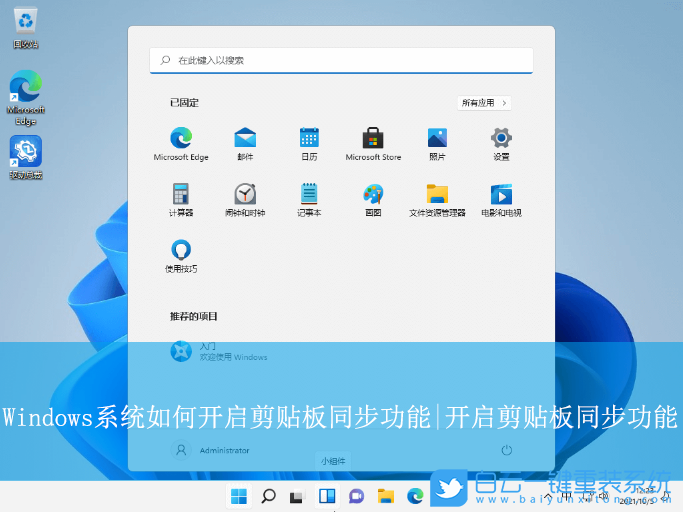
Win11系統的操作方法:
1、按【 Win + R 】組合鍵,打開運行,然后輸入【regedit】命令,按【確定或回車】打開注冊表編輯器;
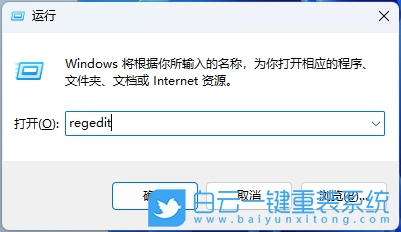
2、注冊表編輯器窗口中,依次展開到以下路徑:
HKEY_LOCAL_MACHINESOFTWAREPoliciesMicrosoftWindowsSystem
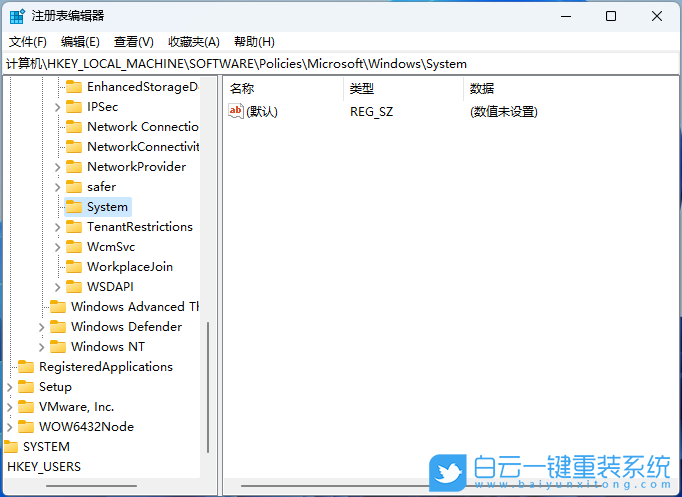
3、新建一個名為【AllowCrossDeviceClipboard】的【DWORD (32 位)】值,并將其十六進制值設置為【1】;
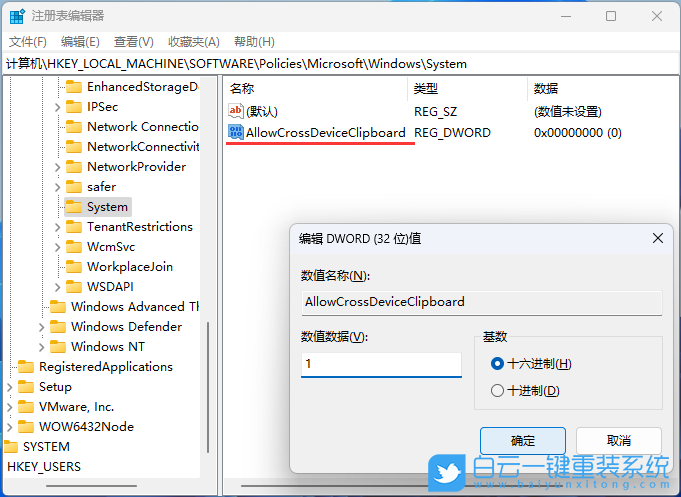
如果要完全禁用剪貼板同步相關功能及選項,可以將其值設置為【0】
方法三:使用組策略啟用 Win11 剪貼板同步
1、按【 Win + R 】組合鍵,打開運行,然后輸入【gpedit.msc】命令,按【確定或回車】打開本地組策略編輯器;

展開到以下路徑【計算機配置 - 管理模板 - 系統 - OS 策略】,在右側窗口中將【允許使用剪貼板歷史記錄】和【允許剪貼板在設備間同步】策略設置為【已啟用】
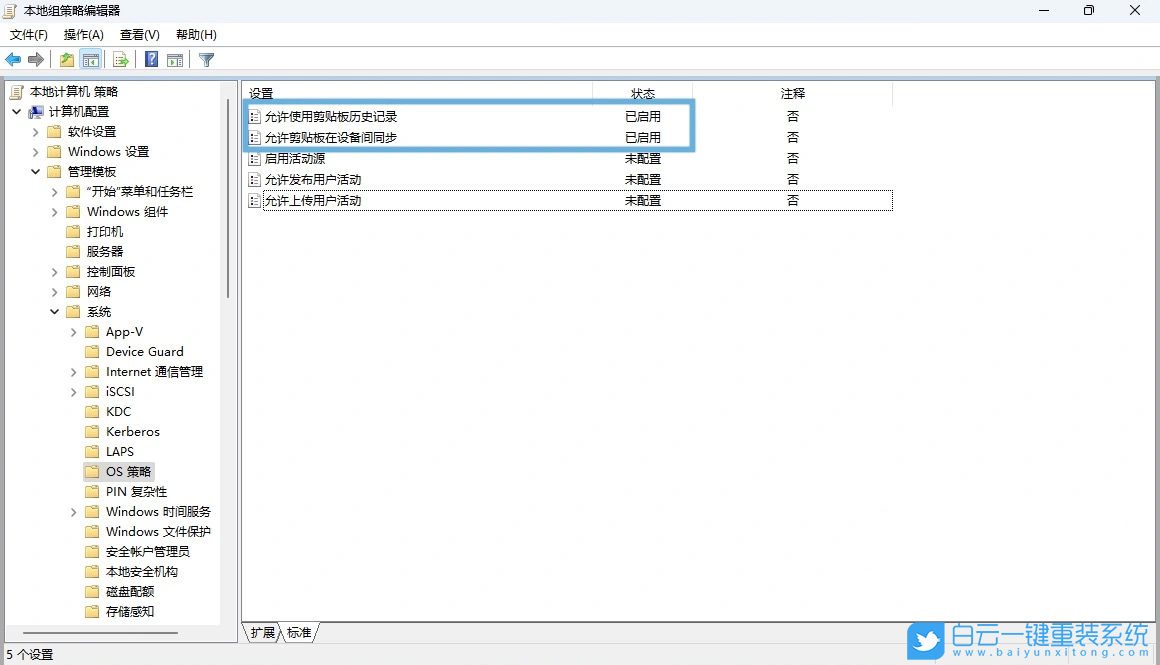
可選:在【命令提示符號】中執行【gpupdate /force】強制刷新組策略或重啟系統讓策略生效
Win10系統的操作方法:
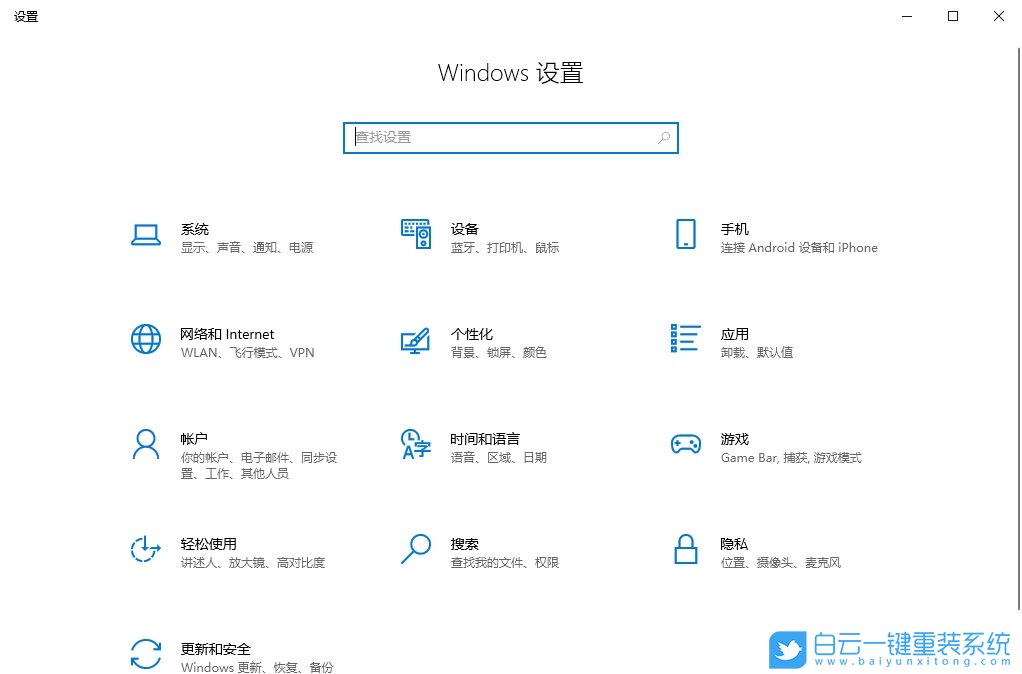
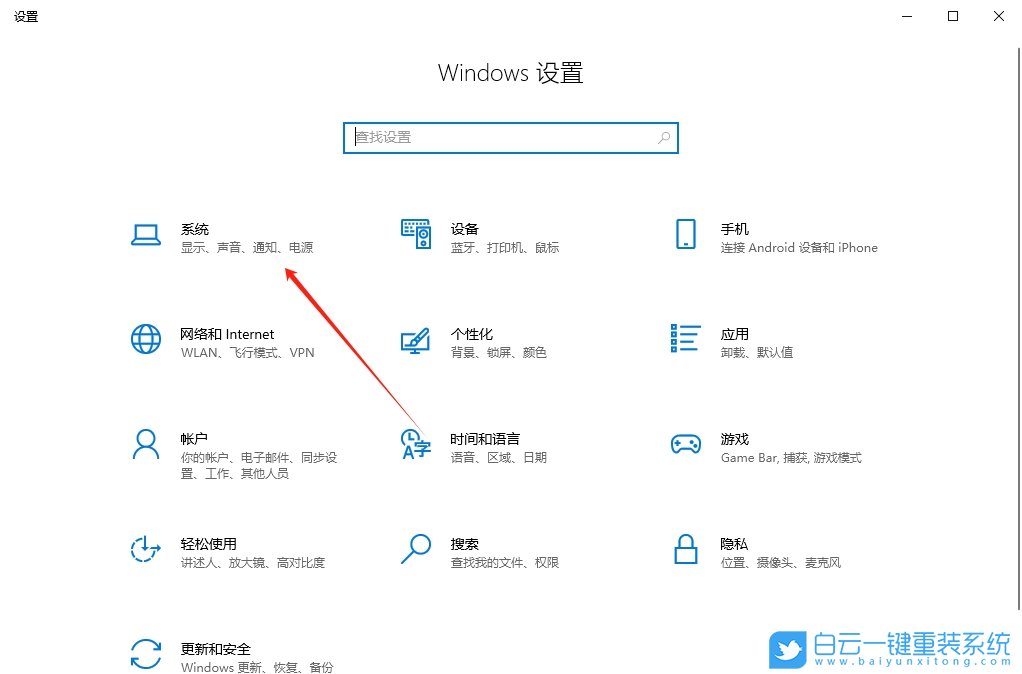
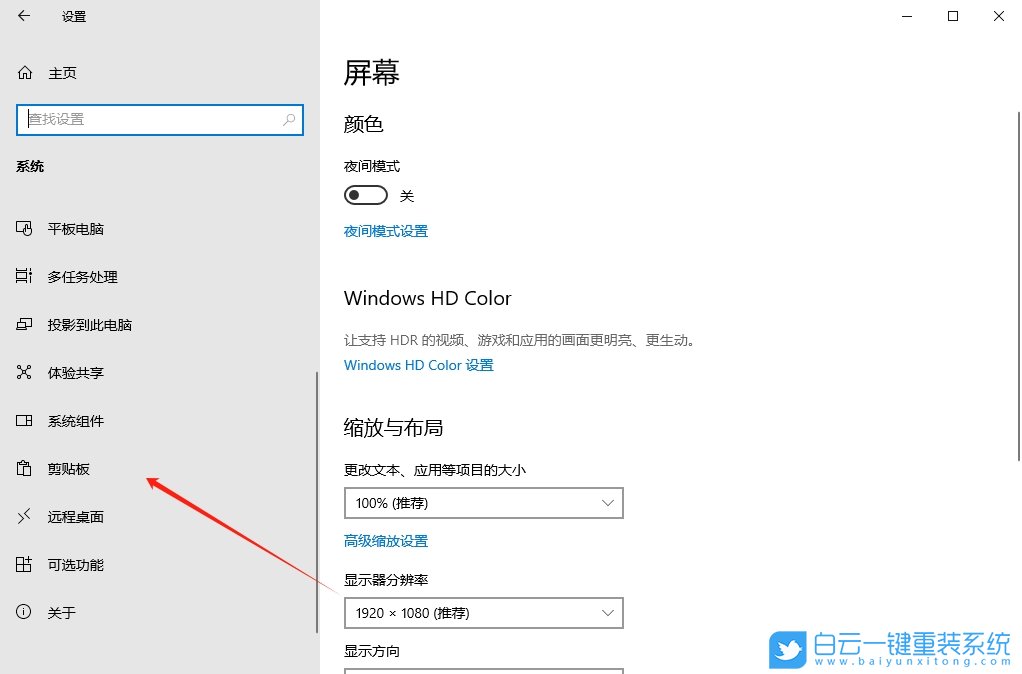
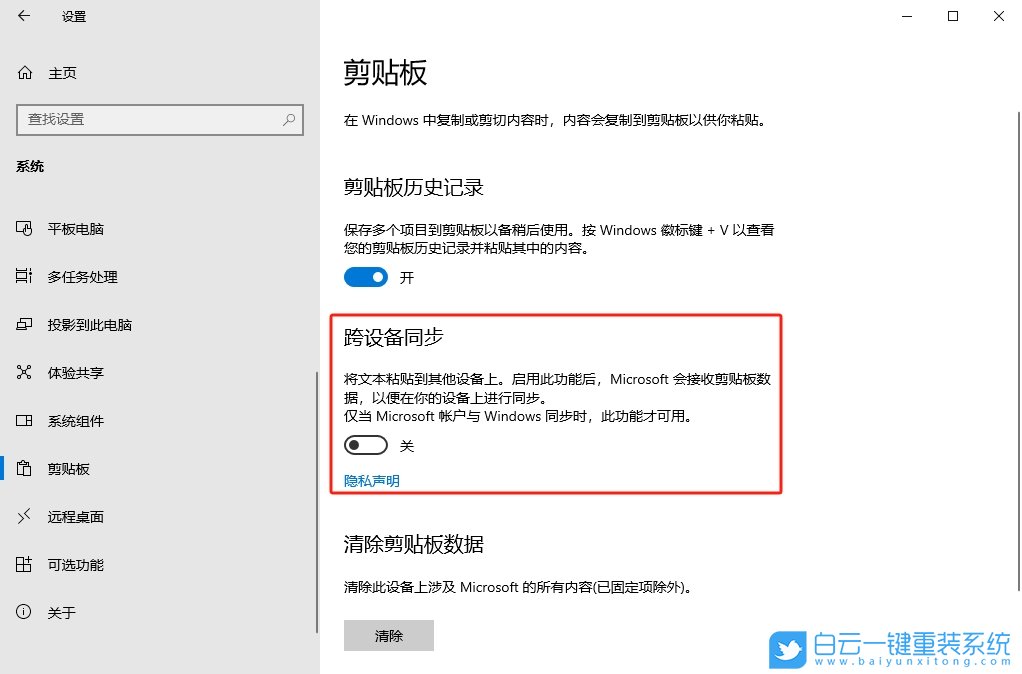
以上就是Windows系統如何開啟剪貼板同步功能|開啟剪貼板同步功能文章,如果這篇文章的方法能幫到你,那就收藏白云一鍵重裝系統網站,在這里會不定期給大家分享常用裝機故障解決方法。
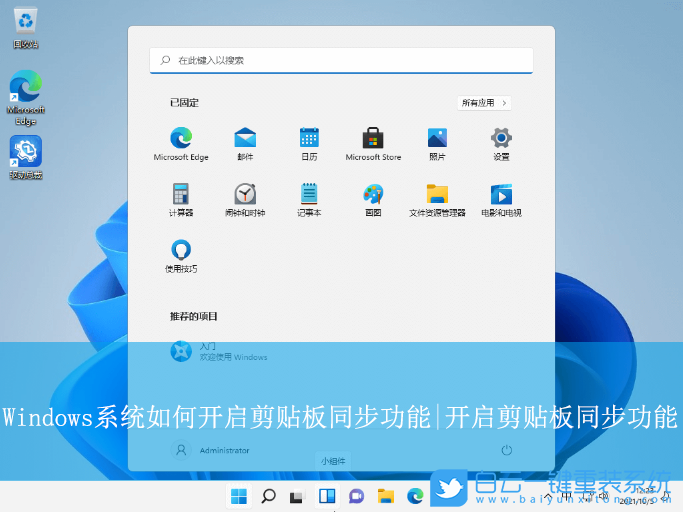
Win11系統的操作方法:
1、按【 Win + R 】組合鍵,打開運行,然后輸入【regedit】命令,按【確定或回車】打開注冊表編輯器;
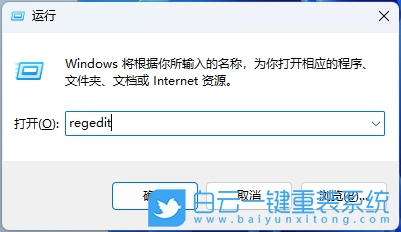
2、注冊表編輯器窗口中,依次展開到以下路徑:
HKEY_LOCAL_MACHINESOFTWAREPoliciesMicrosoftWindowsSystem
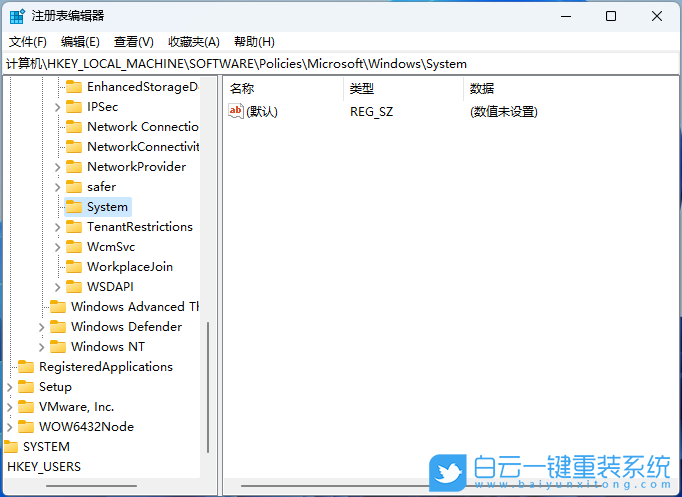
3、新建一個名為【AllowCrossDeviceClipboard】的【DWORD (32 位)】值,并將其十六進制值設置為【1】;
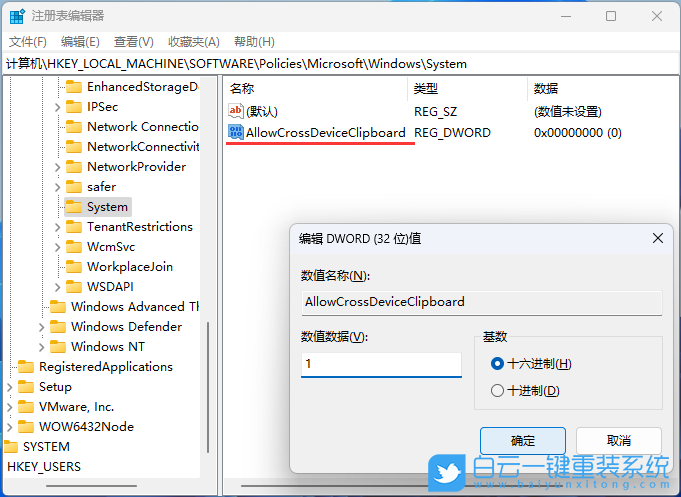
如果要完全禁用剪貼板同步相關功能及選項,可以將其值設置為【0】
方法三:使用組策略啟用 Win11 剪貼板同步
1、按【 Win + R 】組合鍵,打開運行,然后輸入【gpedit.msc】命令,按【確定或回車】打開本地組策略編輯器;

展開到以下路徑【計算機配置 - 管理模板 - 系統 - OS 策略】,在右側窗口中將【允許使用剪貼板歷史記錄】和【允許剪貼板在設備間同步】策略設置為【已啟用】
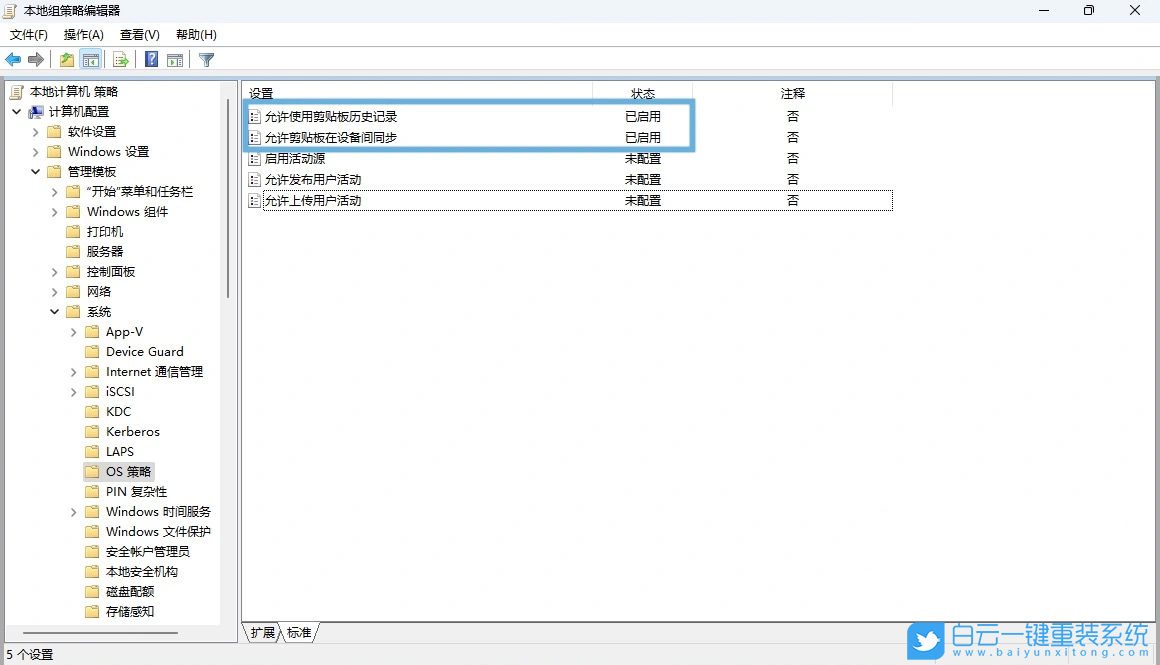
可選:在【命令提示符號】中執行【gpupdate /force】強制刷新組策略或重啟系統讓策略生效
Win10系統的操作方法:
1、首先,按下“Win+I”鍵打開設置界面;
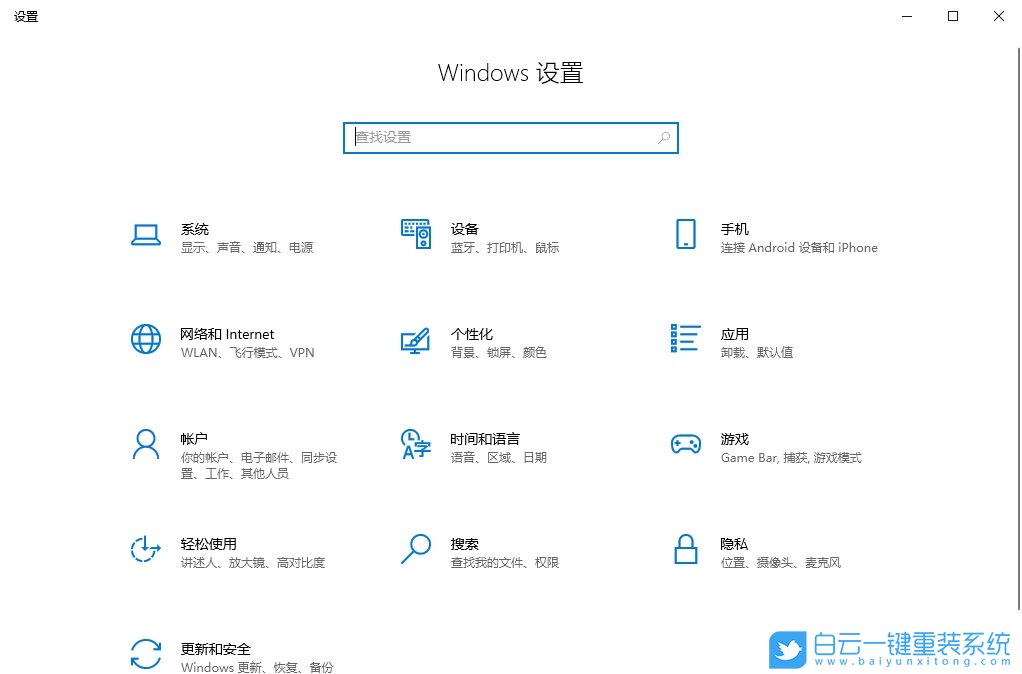
2、接著,點擊進入到系統設置;
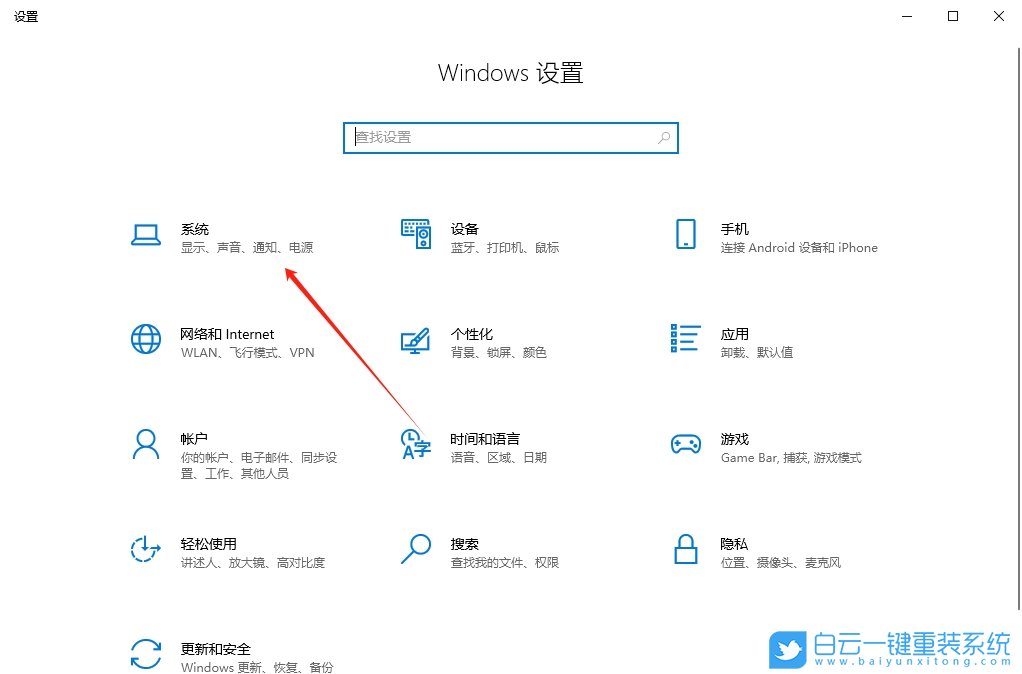
3、然后,在打開的界面中,點擊“剪貼板”設置;
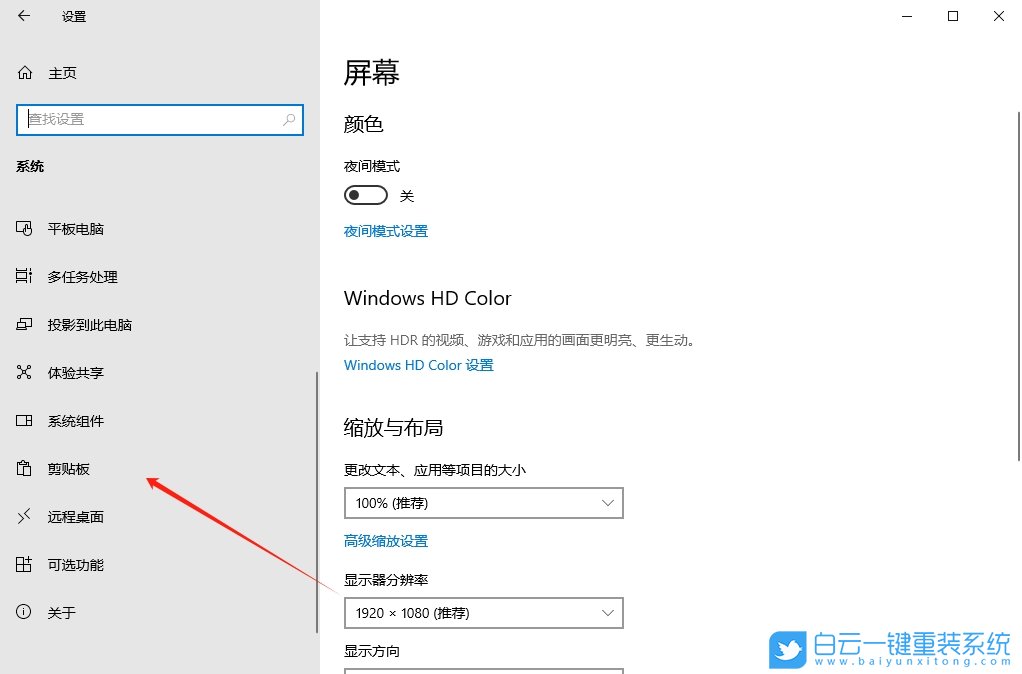
4、隨后,在對應的右側界面中,找到“跨設備同步”功能,將其開啟即可。
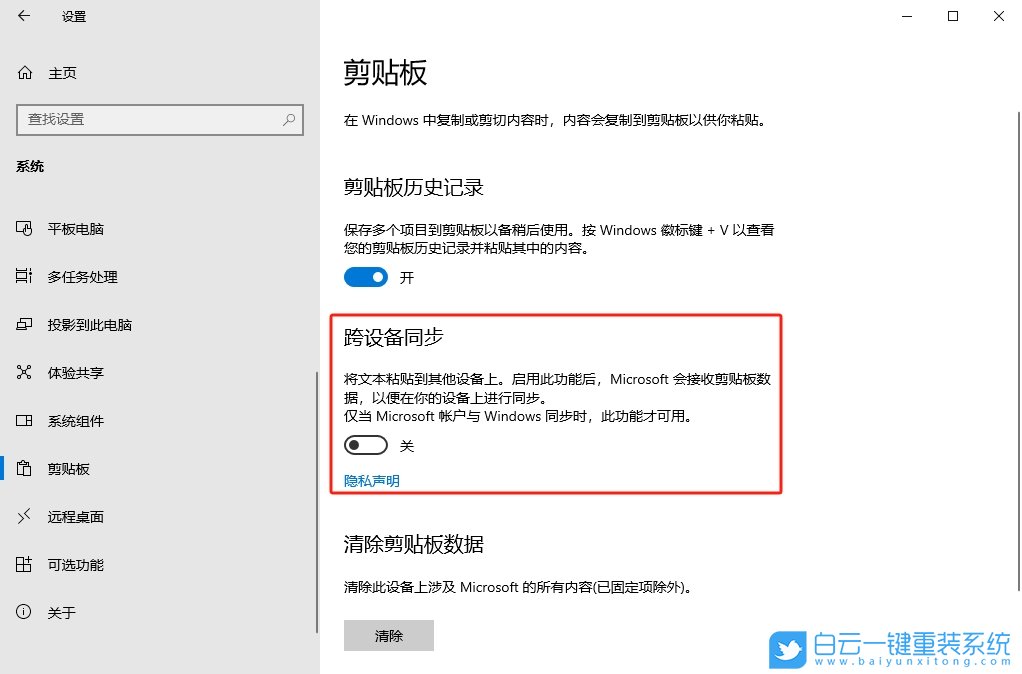
以上就是Windows系統如何開啟剪貼板同步功能|開啟剪貼板同步功能文章,如果這篇文章的方法能幫到你,那就收藏白云一鍵重裝系統網站,在這里會不定期給大家分享常用裝機故障解決方法。
標簽:
Windows
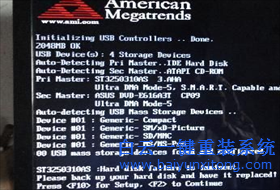
如何解決電腦開機按F2才能正常進入系統電腦開機需要按F2才能進系統這樣的情況多半是因為主板CMOS電池沒電導致的,出現這樣的情況我們要怎么做呢?下面就讓白云

戴爾筆記本重裝win10系統U盤啟動教程|戴爾Bios設置戴爾筆記本 裝win10系統安裝前需要準備的工具 1、下載白云系統和白云一鍵重裝系統工具 2、 驅動總裁 下載(全面支持B360/



